
Noul sistem de operare OS X Lion a făcut multe schimbări. Editările atins și metodă pentru modificarea / resetarea parolei de administrator (root), sau orice alt sistem de utilizator. Anterior, acest lucru ar trebui să pornească de pe CD-ul de instalare și din meniul Utilities, selectați Reset program de parolă. apoi specificați volumul de încărcare, selectați un nume de utilizator și o parolă nouă. A existat un alt mod mai zamudronny de a utiliza consola, lansarea DirectoryServices (com.apple.DirectoryServices.plist) și introducând noua parolă. Dar, în OS X Lion. Din păcate, nici o utilitate resetarea parolei. com.apple.DirectoryServices.plist nici un dosar nr.
Odată cu lansarea Mac OS X Lion termenul de „disc de instalare“ Kalulu în uitare, și înlocuirea asistentului fizic a venit secțiunea de recuperare HD. Am suferit în unitatea flash și șterse de pe dispozitivul de stocare primară. Asta folosindu-l și este posibil pentru a reseta sau schimba parola. Mai întâi trebuie să porniți în modul de recuperare, care este, secțiunea de recuperare HD. Pentru a face acest lucru, atunci când porniți sau reporniți computerul după țineți apăsată tasta Alt ⌥ și managerul de boot selectează secțiunea de recuperare HD. sau când încărcarea / reporni se scade klavishshi Cmd ⌘ + R - același efect. După pornirea în modul de recuperare a merge la meniul Utilities și executați terminalul. În terminal, rulați comanda:
După punerea sa în aplicare va începe un bun vechi de resetare a parolei de program. care sunt ascunse în profunzimile partiție de recuperare HD. În acest utilitar ca înainte de a selecta partiția de boot, specificați utilizatorul și reseta sau schimba parola. Este simplu.
Doar stai și modul de utilizare a consolei, care este descrisă în detaliu în baza de cunoștințe oficial Apple:
1 încărcat în modul single (Mod utilizator unic) care deține cheia Cmd ⌘ + S la boot Mac.
2 Dacă sunteți sigur că o parolă pierdută - sări peste acest pas. În cazul în care se suspectează că parola pe care probleme ar putea apărea din cauza deteriorarea sistemului de fișiere - rulați comanda:
În acest caz, unitatea se va face verificarea pentru erori. În orice caz, acest pas nu va afecta.
3 Acum monta sistemul de fișiere de citire / scriere:
4 Încărcați echipa de service OpenDirectory:
5 Învățăm numele de conturi într-un astfel de sistem de comandă:
6 Din lista, găsiți contul dvs. și amintiți-vă cum este scris corect, stabilind o nouă parolă pentru uchotki dumneavoastră:
În cazul în care imya-polzovatelya - nume de cont și Noviy-Parol - o nouă parolă. Poate că în această etapă se va emite un avertisment că fișierul de parole nu a fost găsit - doar ignora eroarea și a trece la pasul următor.
7 Repornește comanda:

Fiecare dispozitiv din magazin a fost creat inginerii Apple folosind dispozitivele Apple. Sperăm că lucrul cu aceste „opere de artă“, și veți fi inspirat pentru a crea ceva nou.
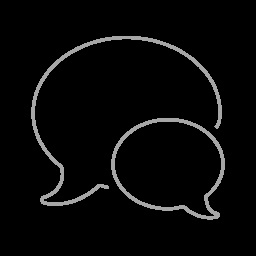

Dacă sunteți în afara de ordine orice dispozitiv Apple, suntem gata să rapid și precis să-l supună. Doar obține sfaturi cu privire la upgrade-uri și de întreținere planificată a echipamentului pentru a asigura funcționarea sa de lungă durată și fără probleme. Va rugam sa ne transmiteti cererile dvs. pentru reparații și întreținere.